
bartender是一款打印行业非常知名的条码软件,也是一款非常优秀的条码标签设计软件,初学者很快就能上手使用,可进行复杂的标签设计和条形码设计,它甚至支持RFID标记,支持导入图形图像并能生成多种复杂的序列号。软件园为您提供BarTender中文版下载,欢迎前来下载。
BarTender安装方法
1、在本站下载BarTender软件后,在电脑本地得到一个.exe文件,双击.exe文件进入软件安装界面,点击【下一步】继续安装。
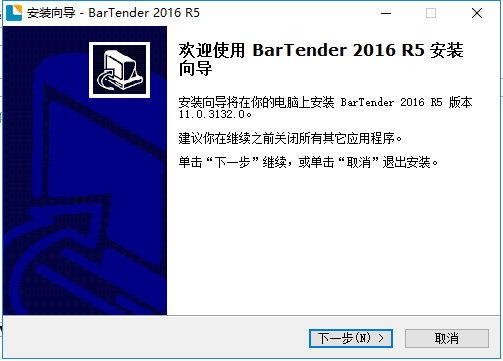
2、选择BarTender安装位置,您可以点击【下一步】软件会默认安装,或者您可以点击【浏览】在打开的窗口中,您可以自行选择软件的安装位置,选择完成后点击【下一步】继续安装。
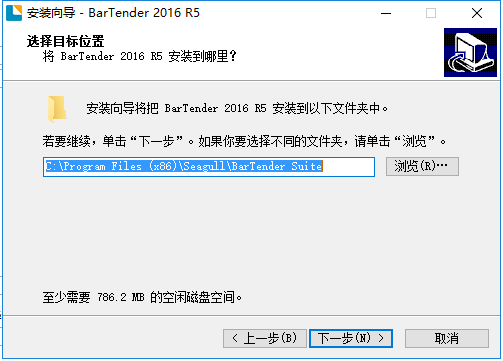
3、选择BarTender快捷方式存放位置,选择完成后点击【下一步】继续安装。
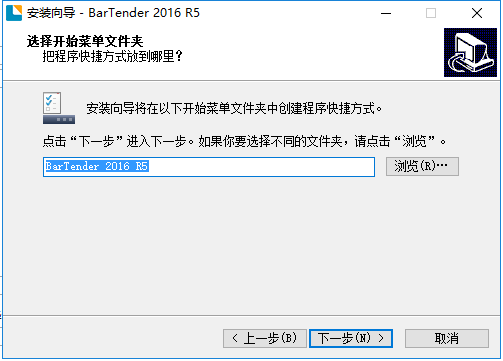
4、选择是否创建BarTender桌面快捷方式,您可以自行选择,选择完成后点击【下一步】继续安装。
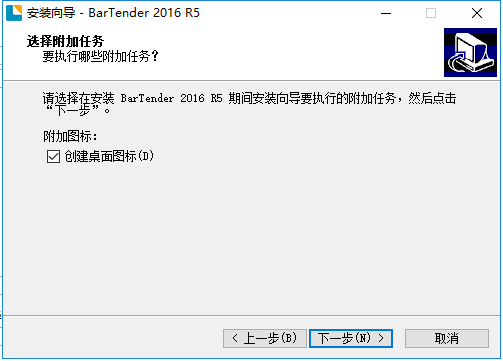
5、准备安装BarTender软件,您可以先检查软件安装位置是否正确,如果正确点击【安装】,如果有误点击【上一步】进行修改,修改完成后点击【安装】。
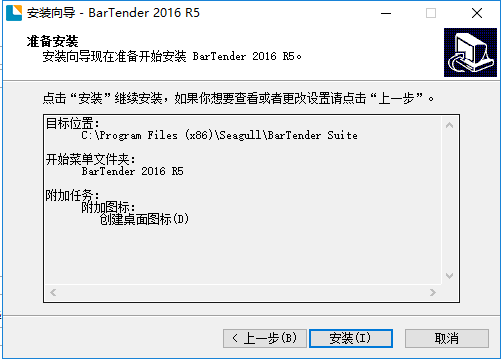
6、BarTender正在安装中,您需要耐心等待软件安装完成就可以了。
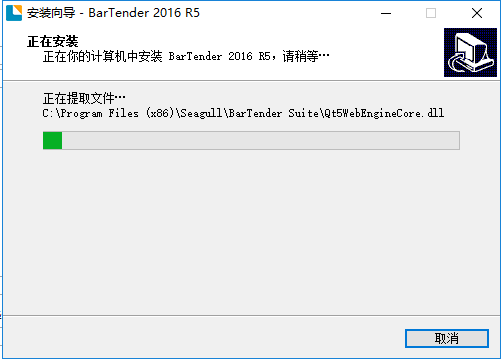
7、安装完成,您可以勾选【运行BarTender】,点击【完成】就可以打开软件。
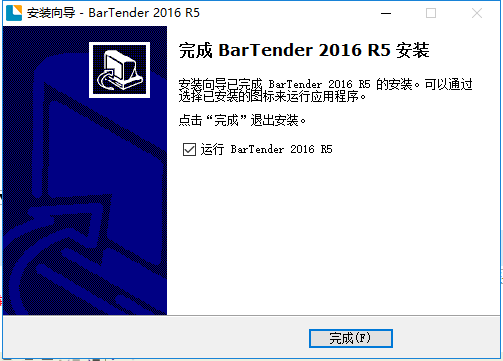
Bartender使用方法
Bartender标签如何设置大小
1、打开在本站下载好的Bartender软件,打开软件后点击鼠标右键,在弹出的选项中点击【页面设置】选项。
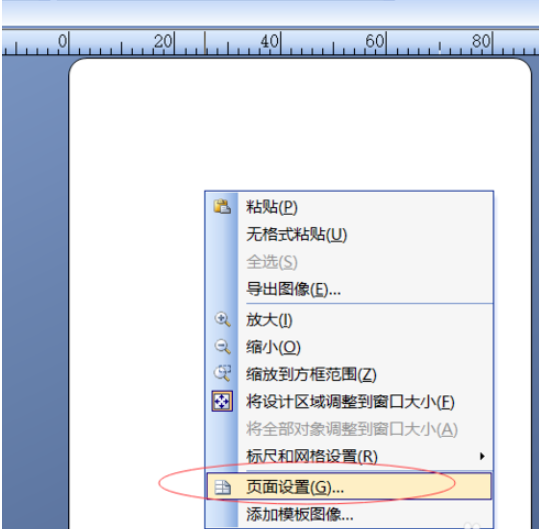
2、打开Bartender页面设置窗口,点击顶部的选项卡【纸张】,设置纸张的大小,方向,效果等您可以自行选择。

3、然后点击顶部的【布局】选项,您可以修改布局选项中的行数和列数,边距您可以自行修改。
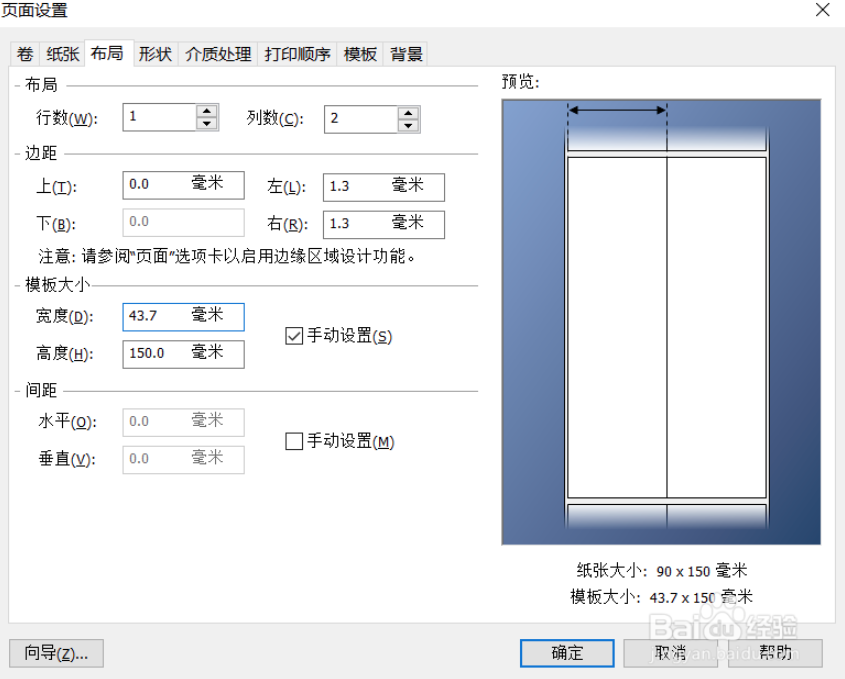
4、您还可以修改模板的大小,间距等,您都可以自行选择,修改完成后您可以通过右侧窗口中预览您修改的的样子,修改完成后点击【确定】就可以了。
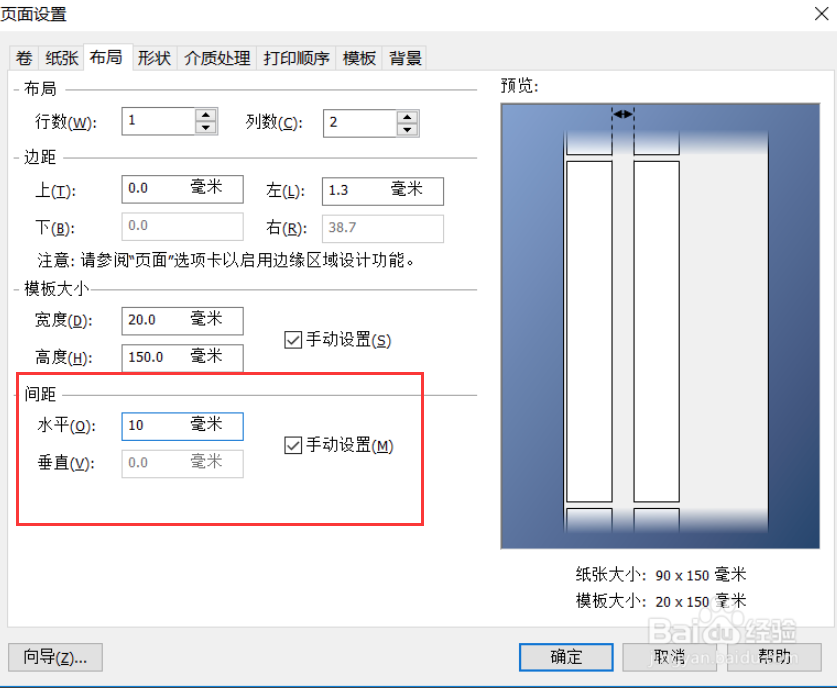
BarTender中如何插入符号
1、双击BarTender桌面快捷方式,打开软件后创建一个条形码,然后双击条形码,打开属性窗口,点击顶部的第一个选项卡,在左侧的窗口中点击数据源选项,在右侧界面中点击嵌入的数据源右侧的【插入符号或特殊字符】按钮。
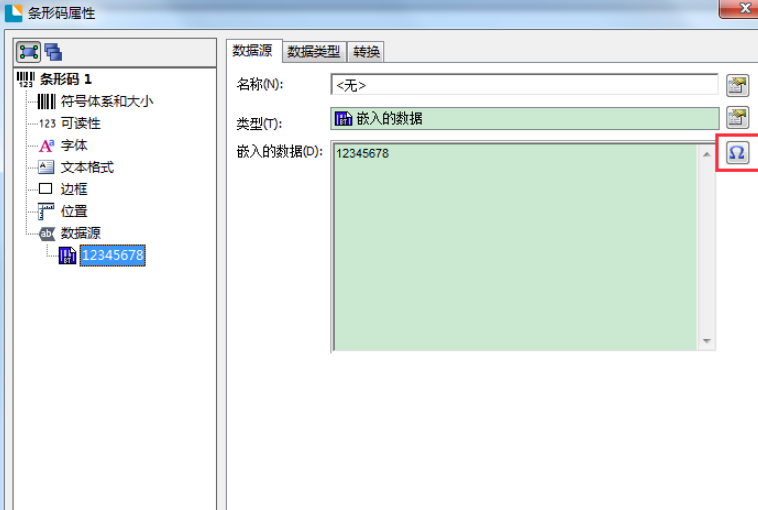
2、您可以点击【控制符】选项,找到您要出入的字符,选择完成完成后点击【插入】就可以了。
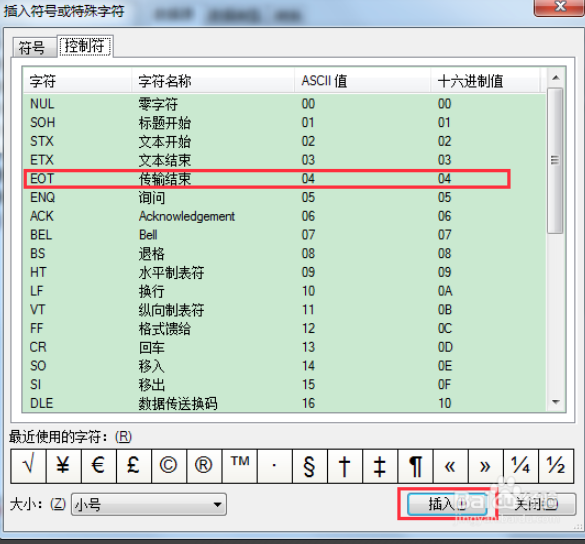
3、在Bartender属性窗口中您可以看到您插入得符号信息,点击【关闭】就可以了。
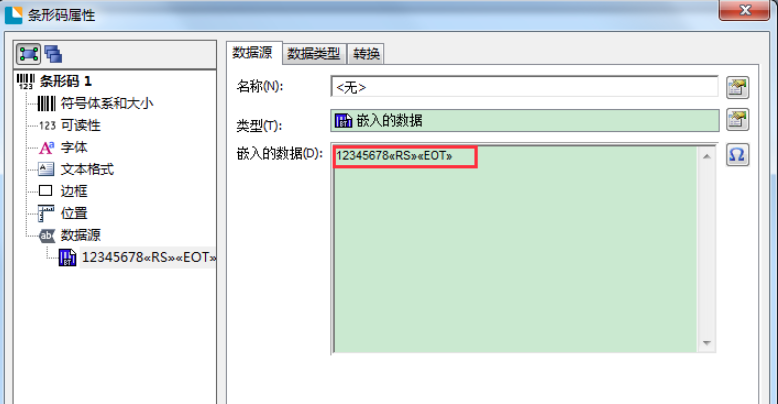
Bartender常见问题
如何将Excel数据导入Bartender
1、双击BarTender桌面快捷方式,打开软件后创建一个条形码,然后双击条形码,打开【属性窗口】点击左侧的【数据源】,在右侧界中点击顶部的【数据源】,点击数据源类型选项后的图标,在弹出的窗口中选择【数据库字段】,点击下一步;
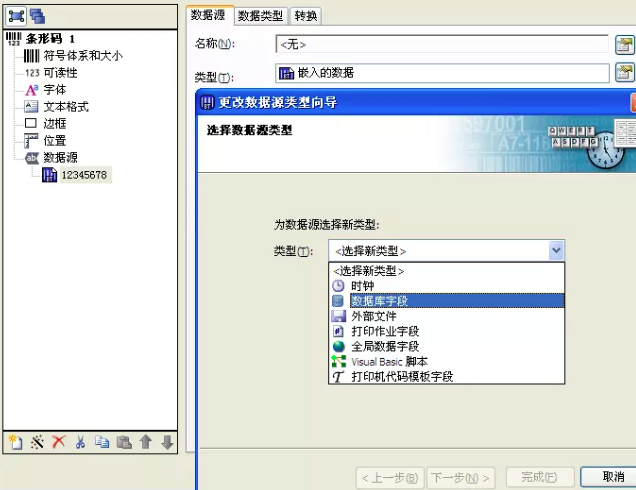
2、在打开的数据库字段窗口中,点击【数据库连接设置】。
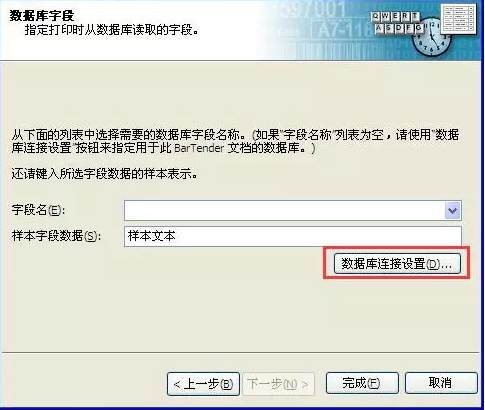
3、在打开的欢迎界面中点击【下一步】继续。
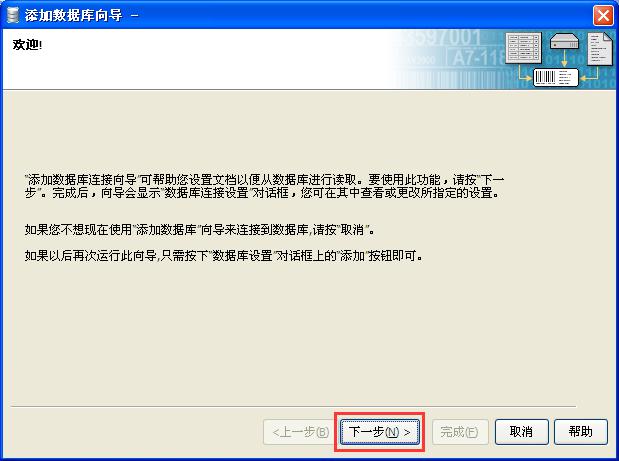
4、选择数据库类型:Microsoft Excle,然后点击【下一步】继续。
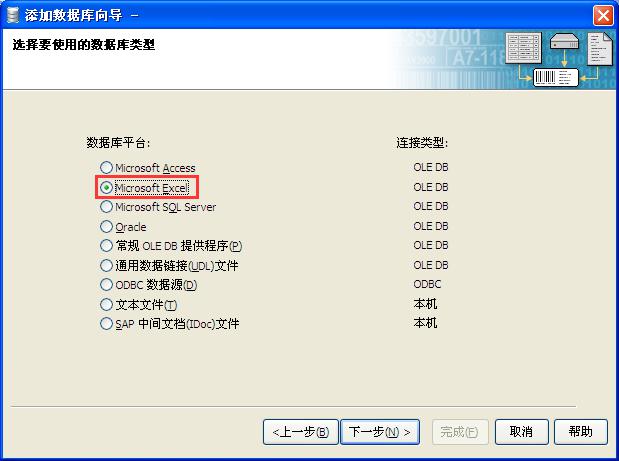
5、选择您要使用的Excel文件,点击【浏览】在弹出的窗口中选择您要添加的文件,选择完成后点击【下一步】继续。
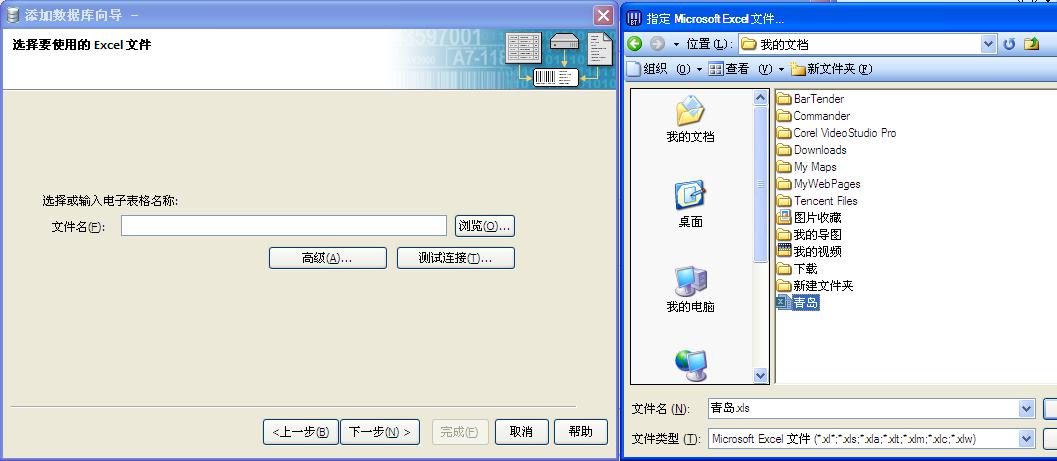
6、双击您要添加的表,该表会自动添加到要使用的表一栏,添加好后点击【完成】、
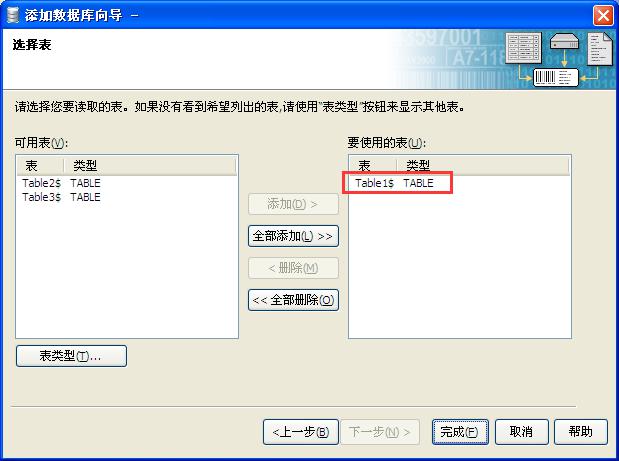
7、数据库就添加完成,点击【确定】。

8、打开Bartender属性窗口中,在数据库字段名下拉列表中选择您需要的,比如城市或者区域等,小编以该Excle数据库的【资产编号】为例点,选择完成后点击【完成】。
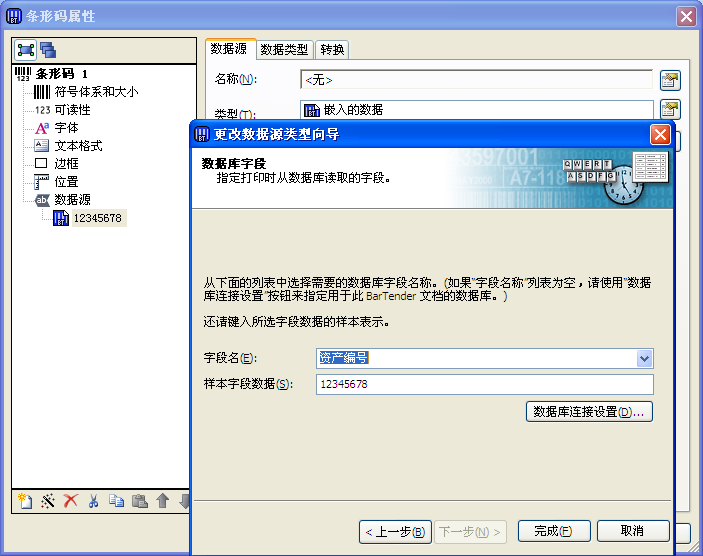
9、您就可以看到属性窗口中的数据类型了,点击【关闭】。
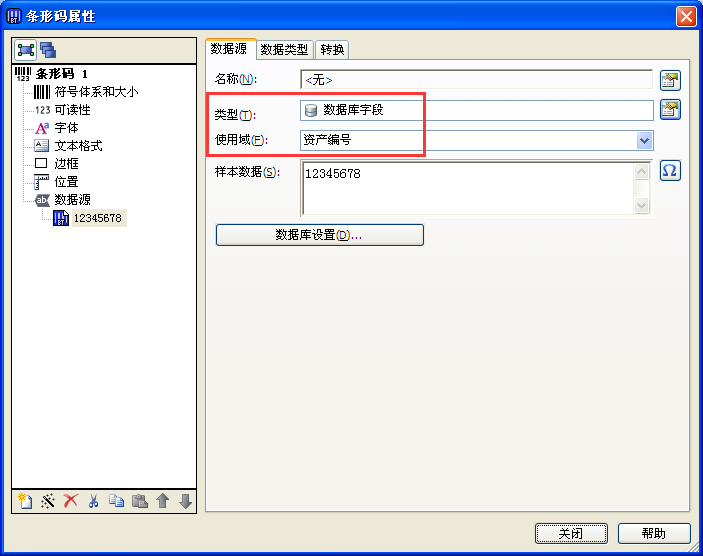
10、设计模板上的条形码就是根据刚才导入的Excle数据。
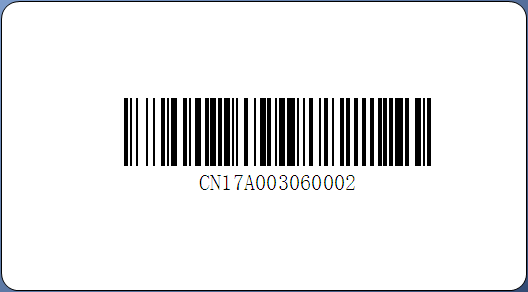
11、根据导入的Excle数据库中的数据,设置打印数量,您可以自行打印设置。
BarTender更新日志
1、 Visual Basic 脚本编辑器
2、改进数据库连接
3、管理控制台
小编推荐:
BarTender是网络上最强大、快捷、专业的条码标签设计打印软件,能够帮助用户快速且专业的设计出高质量的条码标签,软件支持条形码打印机而且支持激光打印机,软件操作简,功能强大,绿色安全。本站还提供Office批量打印精灵、闪电PDF虚拟打印机、开博送货单打印软件、精打快递单打印软件、易打标条码标签设计打印软件等供您下载。
- 佳的美UTV302电视盒驱动
- 天敏DVR8000监控卡固件
- 德国坦克H7电视盒驱动
- Theater 550/600/650 PRO系列电视卡驱动
- 天敏天弓无驱版摄像头应用程序
- Radeon HD 2000/HD 3000/HD 4000系列显卡驱动
- 英特尔Core i3/Core i5/Core i7系列CPU显示驱动
- 英特尔Core i3/Core i5/Core i7系列CPU显示驱动
- 专利侵权纠纷处理请求受理通知书
- 专利侵权纠纷处理请求不受理通知书
- 迷你豌豆荚
- 专利权纠纷答辩通知书
- 尼康COOLPIX L810数码相机固件
- 爱普生K100/K105/K200/K205打印机/一体机打印驱动
- 爱普生K305一体机打印驱动
- 磊科NR289-E路由器固件
- 森创SH-20403两相混合式步进电机驱动器说明书
- 磊科NR288路由器固件
- 东群美发软件 精简版
- 瑞文剪贴板数据检索查询工具
- 磊科NR286路由器固件
- 磊科NR268无线路由器固件
- 磊科NR266-E路由器固件
- 雷蛇Synapse 2.0工具软件
- 雷蛇Synapse 2.0工具软件
- 小豪生死狙击修改器 v1.7
- 星露谷物语重置地形功能MOD v1.22
- Nba2kOL投篮辅助 v1.0.3
- 生化危机3重制版吉尔高叉紧身皮衣MOD v2.52
- 超音速NBA2KOL辅助 v3.82
- 爱思QQ飞车刷车辅助 v8.2
- 极品飞车9无限金钱修改器 v1.4
- gta4人物MOD v2.2
- 万能QQ游戏辅助 2012v1.1
- qq飞车小助手辅助 v1.2
- jibe
- jiffy
- Jiffy bag
- jig
- jigger
- jiggered
- jiggery-pokery
- jiggle
- jigsaw
- jihad
- 熟悉的、陌生的
- 迟早
- 暂无
- 他
- 冰山帝王物语
- あつみな12年圣诞贺文
- 乐乐
- 悍夫[异世]
- 好久不见,祝你快乐
- 风纱
- [BT下载][护宝寻踪][第21-22集][WEB-MP4/1.19G][国语配音/中文字幕][1080P][流媒体][DeePTV]
- [BT下载][护宝寻踪][第21-22集][WEB-MKV/1.19G][国语配音/中文字幕][1080P][流媒体][ColorTV]
- [BT下载][护宝寻踪][第17-20集][WEB-MP4/7.64G][国语配音/中文字幕][1080P][H265][流媒体][ColorTV]
- [BT下载][护宝寻踪][第21-22集][WEB-MKV/2.64G][国语音轨/简繁英字幕][4K-2160P][H265][流媒体][BlackTV]
- [BT下载][护宝寻踪][第21-22集][WEB-MKV/10.77G][国语音轨/简体字幕][4K-2160P][H265][流媒体][ColorTV]
- [BT下载][护宝寻踪][第17-20集][WEB-MP4/18.36G][中文字幕][4K-2160P][60帧率][HDR版本][H265][流媒体][Col
- [BT下载][护宝寻踪][第21-22集][WEB-MKV/3.14G][国语配音/中文字幕][4K-2160P][60帧率][H265][流媒体][Blac
- [BT下载][护宝寻踪][第21-22集][WEB-MKV/2.81G][国语配音/中文字幕][4K-2160P][H265][流媒体][DeePTV]
- [BT下载][护宝寻踪][第21-22集][WEB-MKV/2.87G][国语配音/中文字幕][4K-2160P][H265][流媒体][ColorTV]
- [BT下载][护宝寻踪][第21-22集][WEB-MKV/10.62G][国语配音/中文字幕][4K-2160P][H265][流媒体][BlackTV]
- 笔记本电脑中病毒了一直下软件怎么办?
- 电脑打开只有鼠标箭头黑屏怎么办?Win10电脑黑屏只有鼠标箭头怎么修复
- 《重返帝国》混伤骑阵容推荐 汉尼巴尔兵仙贾斯汀尼混伤骑
- 《重返帝国》决斗骑阵容推荐 厄迪拉白秦起萨拉德决斗骑
- 《三国志战略版》群赵云武锋阵群盾阵容分享
- 《小缇娜的奇幻之地》驭龙刀剑雷锤Dot流加点
- 《小缇娜的奇幻之地》金枪客+刀剑Build推荐
- Windows电脑白屏无法开机怎么办?
- Win11用键盘怎么关机?Win11用键盘关机教程
- Win10重装系统怎么保留个人文件和应用?